Sådan deaktiveres Facebook Messenger
Flere og flere vender sig væk fra sociale medier, eller i hvert fald Facebook . Uanset om(Whether) du ønsker at tage afstand fra "holde op med Jones"-karakteren af sociale medier, eller du er bekymret for databeskyttelse(concerned about data privacy) , er det nogle gange godt at gå væk og logge ud.
Hvis du allerede har deaktiveret din Facebook- konto, bliver du måske overrasket over at høre, at din Facebook Messenger- konto stadig er aktiv. Selvom de begge opererer under Facebook , betragtes de to som separate tjenester. Du bliver nødt til at deaktivere Facebook Messenger separat.
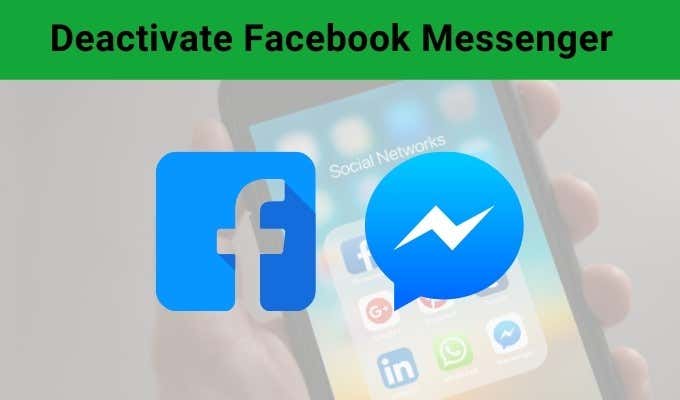
Husk(Bear) , at du skal deaktivere din Facebook- konto, før du deaktiverer Facebook Messenger . Hvis du ikke allerede har gjort det, skal du gå videre og deaktivere Facebook . (Bare rolig. Hvis du deaktiverer din konto, kan du vende tilbage til enhver tid. Dine data er ikke væk, medmindre du sletter din konto).
Sådan deaktiveres Facebook Messenger på iPhone og iPad(How To Deactivate Facebook Messenger on iPhone and iPad)
Heldigvis er deaktivering af din Facebook Messenger- konto via iOS en relativt smertefri, nem proces. Facebook gør det nemt at gøre, i modsætning til nogle tjenester, der sætter mure mellem kunder og deaktivering.
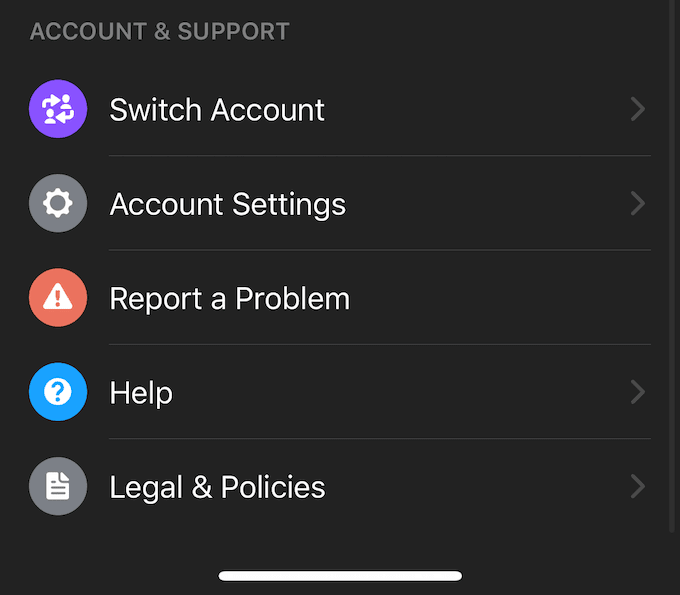
Åbn Messenger , og klik på dit profilikon i øverste venstre hjørne. Dette åbner din valgmenu og giver dig mulighed for at ændre ting som dine meddelelser, kontaktadgang og mere(and more) . Rul ned og tryk på Kontoindstillinger.(Account Settings.)
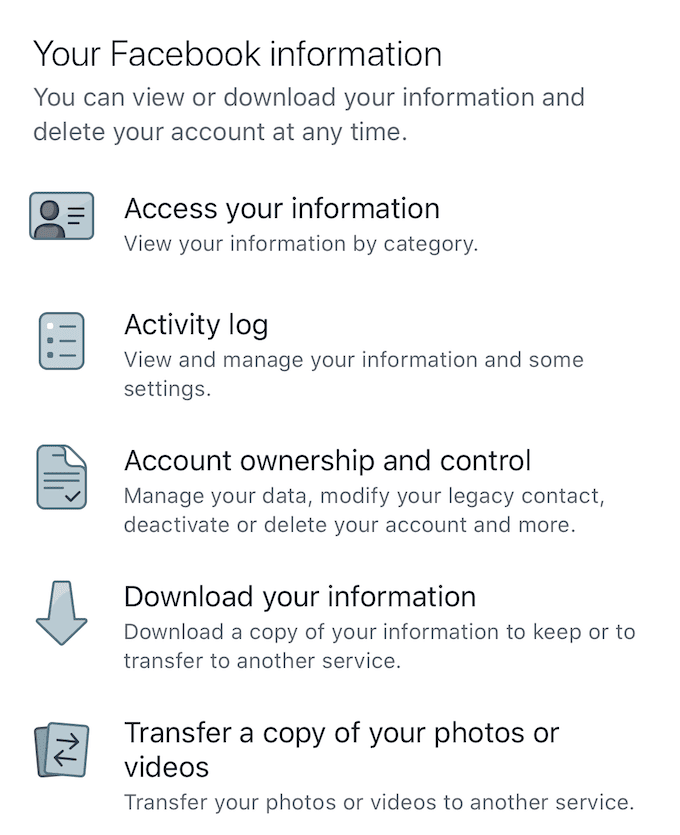
- Når du er i kontoindstillinger(Account Settings) , skal du rulle ned, indtil du når overskriften Dine Facebook-oplysninger. (Your Facebook information. )
- Herfra skal du trykke på Kontoejerskab og -kontrol. (Account ownership and control. )
- Tryk på Deaktivering og sletning. (Deactivation and deletion. )
- Du kan nu vælge, om du vil deaktivere din konto eller slette din konto. Vælg den mulighed, du ønsker, og tryk derefter på Fortsæt til kontodeaktivering.(Continue to Account Deactivation.)

- Du vil blive bedt om at indtaste din adgangskode. Når du gør det, skal du trykke på Send. (Submit. )
Hvis du har slettet din konto, er den permanent(deleted your account, it’s permanent) . Men hvis du kun har deaktiveret din konto, kan du genaktivere den blot ved at logge ind på Messenger igen med dit brugernavn og din adgangskode.

Sådan deaktiveres Facebook Messenger på Android(How To Deactivate Facebook Messenger on Android)
Trinnene til at deaktivere Facebook Messenger varierer en smule på Android versus iOS. Åbn dine chats, og tryk derefter på dit profilbillede i øverste venstre hjørne.
Herfra skal du trykke på Juridisk og politikker,(Legal and Policies, ) og derefter trykke på Deaktiver Messenger. (Deactivate Messenger. )Tryk på Deaktiver(Deactivate) for at fuldføre processen. Det er enkelt, men husk – du skal have deaktiveret din Facebook-konto,(have deactivated your Facebook account) før du kan deaktivere Facebook Messenger .
Noget der er værd at bemærke er, at det er næsten umuligt at deaktivere eller slette Facebook Messenger via din Macbook eller pc. Tjenesten er designet til brug gennem mobilapps, og det er kun gennem disse mobilapps, du kan deaktivere den. Hvis du mister din telefon eller på anden måde ikke er i stand til at deaktivere Facebook Messenger ved hjælp af ovenstående trin, skal du kontakte Facebooks(Facebook) support og anmode om at få din Messenger- konto deaktiveret.

Den officielle Facebook- dokumentation er ikke opdateret. Hvis du bruger en enhed, der ikke passer ind i en af kategorierne ovenfor, skal du muligvis vente, indtil Facebook opdaterer deres officielle dokumentation om, hvordan du korrekt deaktiverer en Facebook Messenger- konto.
Der er dog en sidste mulighed. Hvis du sletter din Facebook-konto(delete your Facebook account) , vil den også slette din Messenger- konto. De beskeder, du har sendt, forbliver, men du vil ikke kunne bruge Messenger .
Related posts
Sådan bruger du arkiverede meddelelser i Facebook Messenger
Sådan fjerner du blokering af nogen på Facebook, Messenger, Instagram og WhatsApp
Bedste gratis Facebook Messenger-apps til Windows-pc
Sådan optager du lyd i Facebook Messenger-appen på skrivebordet
Sådan videochattes med 50 personer ved hjælp af Facebook Messenger
Sådan deaktiverer du Facebook-konto, men beholder Messenger
3 måder at logge ud af Facebook Messenger på
Sådan gemmer du din livestream på Twitch, Instagram og Facebook
Sådan rettes Facebook Messenger-problemer
Flyt billeder til et andet album på Facebook
Sådan blokerer du nogen på Facebook Messenger
Facebook Messenger stemme- og videoopkald virker ikke på pc
Sådan massesletter du alle dine Facebook-indlæg
Installation af GIMP-plugins: En vejledning
Sådan downloader du Google Chrome Offline (Standalone) Installer
Sådan starter du en hemmelig samtale på Facebook Messenger
Ret Facebook Messenger Venter på netværksfejl
Sådan spiller du spil på Facebook Messenger
Boganmeldelse - How-To Geek Guide til Windows 8
Sådan logger du ud af Facebook Messenger på iOS og Android
